第三只眼监控是一款功能强大的计算机监控软件,分别有经理端和员工端,主要的功能就是可以轻松实现电脑的实时画面监控、实时摄像头监控、浏览网站监控、聊天内容监控、邮件内容监控、文件操作监控等,让管理者可以完全监控到员工的一切计算机上的操作。软件可以帮助管理者对公司的所有计算机的使用情况了如指掌,毫不费劲的情况下就能清晰的了解每一位员工在上班期间利用计算机在做些什么。本站提供第三只眼监控软件破解版下载,内附注册机,下文有详细的破解教程。感兴趣的朋友可以前来下载,免费体验!

主要功能
1、实时屏幕监控:实时监控员工电脑屏幕,员工的一举一动尽收眼底,可同时监控16台员工电脑屏幕的电脑监控软件,升级版本新增摄像头监控,员工摄像头集中监控管理。
2、聊天记录监控:可监控员工使用聊天工具(如QQ、MSN、SKYPE、阿里旺旺等)聊天的内容,方便管理者对员工聊天行为进行管理,避免员工上班时间做与工作无关的事情。
3、邮件监控:能实时记录员工所有收发的邮件,并详细监控与记录到员工发送的全部邮件的全部内容,包括对WEB网页邮件、FOXMAIL,OUTLOOK,OUTLOOK 等进行邮件监控。
4、上网监控:能监控员工所上的网站、内容,以方便管理者对员工上网行为进行监控和管理。并具有网页过滤功能,可禁止员工上特定的网站。
5、文件监控、游戏监控、炒股监控、定时监控等。
6、自定义禁用软件:本电脑监控软件可自行设定禁用员工电脑的指定的软件程序(如禁用QQ、游戏、炒股、视频、下载等软件程序),规范员工合理使用计算机。

7、网址过滤:可以允许员工只能上指定的网站,而屏蔽其他所有网站(或屏蔽某个网站)。
8、端口堵封:可封堵员工上网端口,聊天端口,游戏端口等,可根据需要规范员工的上网行为。
9、文件操作:可对员工计算机内所有文件进行远程管理,对员工文件可进行远程复制、剪切、删除、重命名等,可上传,下载,更提供了批量下载文件和文件夹的便利。
10、远程控制:可对员工计算机进行远程关机,远程重启,远程通知,可查看员工的窗口列表和进程列表,并可关闭任意窗口或进程。
11、禁用U盘:目前市场上首家实现只禁用USB存储设备的一款电脑监控软件,而不禁用USB鼠标、键盘等非存储设备的职能识别功能。
12、禁用其它硬件:可对员工计算机的对所有硬件设备进行禁用,以避免员工使用与工作不相关的硬件设备,错误修改网络属性,方便统一管理。
13、及时报警:可设置在插入移动存储设备(如U盘)或者拷贝文件带走时或者其他自定义禁止操作时,及时报警管理者。这样,员工做一些和工作无关的事情,或者危及到公司机密资料的安全时,管理者能够及时知晓,这在同类电脑监控软件中做的比较人性化的。
14、授权管理:可授权其它管理人员安装部门经理电脑监控软件管理其下员工电脑,而总经理则可以监控全单位所有员工电脑,真正实现授权管理。
15、批量操作:软件针对监控电脑数量比较多的客户,本软件提供了批量设置功能,可以同时设置所有员工或您选定的员工,无需手工依次设置监控模块!并提供远程安装模块,只需在管理端即可完成对所授权的员工电脑进行局域网内远程安装。
16、员工综合评估:可在对员工的某个月的工作效率进行统计,很直观的看出员工使用各个软件的时间、频率。并以柱形图和饼图反映出来。使得管理者对员工的工作评价更直观、更有依据,以方便对员工工作进行及时调整,更好的提高员工工作效率!
破解教程
1、下载解压安装包,点击进入安装
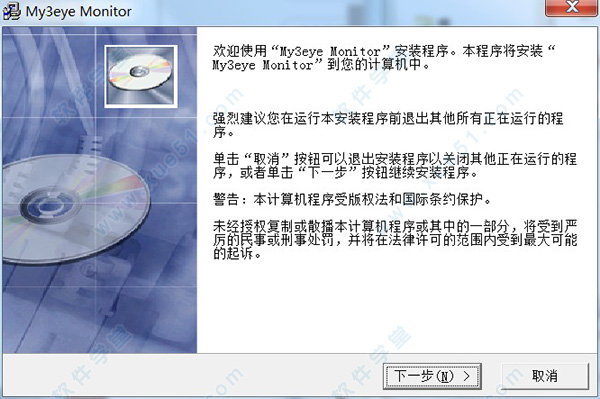
2、选择安装路径
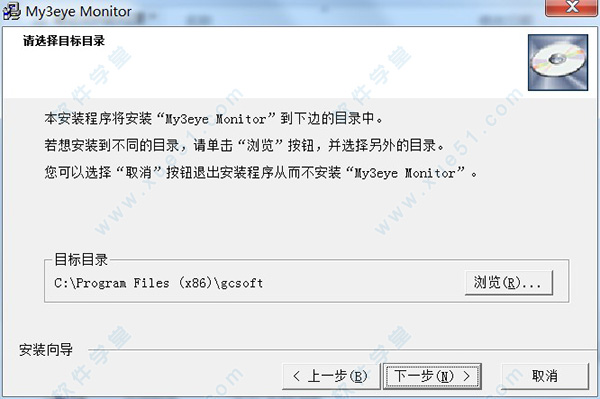
3、运行“注册机.exe”,运行后就会自动打开原软件,点击注册本软件
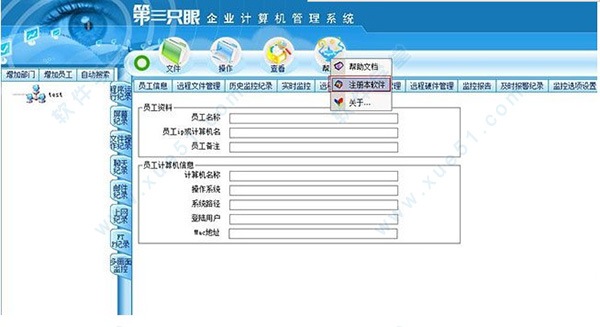
4、进行注册,员工端和注册码都可以随意填写,然后确认
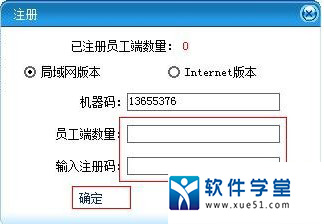
5、然后注册机会弹出真正的注册码
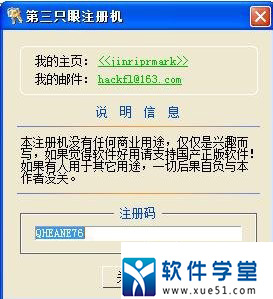
6、再将注册码粘贴到注册框里注册
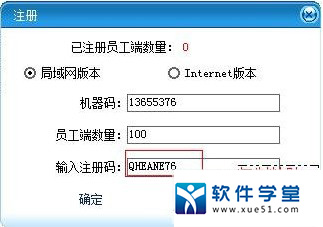
7、注册成功
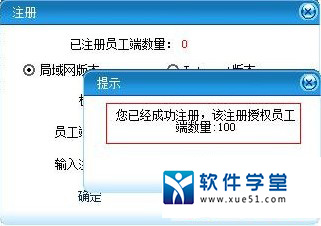
软件特色
1、摄像头wifi天线支持AP热点搜索功能
2、抛弃繁琐的外接设备,W5在软件上同样去芜存精,一个APP便集合了所需功能操作,随时随地掌上生活。
3、3DB强信号天线,可轻松穿墙,经测试隔3堵墙依然可流畅监控大户型家庭、甚至户外都可以使用!
4、插入TF存储卡视频随时回看,录像自动按天分割,方便随时查看家庭录像
5、全铝合金机身,不干扰信号,防水等级达到IP66,室内外通用
6、支持IOS,安卓,PC等多平台接入,随时随地都可以查看现场情况!
软件说明
一、安装:
1、被控端 安装在被监控的计算机上,安装时直接下一步下一步即可,安装时若有安全软件或者防火墙提示,请点允许或者信任。安装完成后,计算机没有任何显示(这是正常的,只能在管理端看到被控端,被控端自己是无法看到的。
2、管理端 安装在管理者计算机上,安装时若有安全软件或者防火墙提示,请点允许或者信任。
二、使用:
当管理端和被控端都安装完成后,打开管理端,即可看到被控端出现在左边用户列表区域,选中某个员工图标,即可查看或者操作相关监控功能。


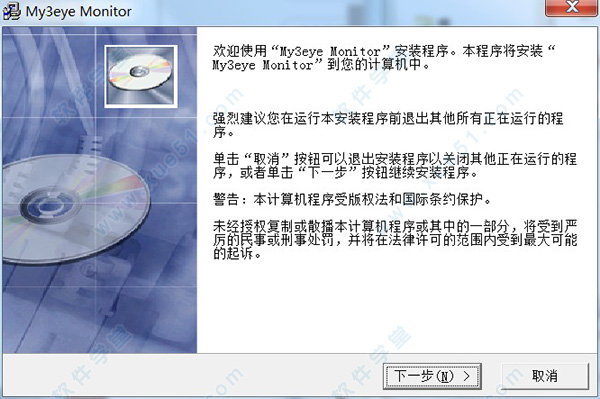
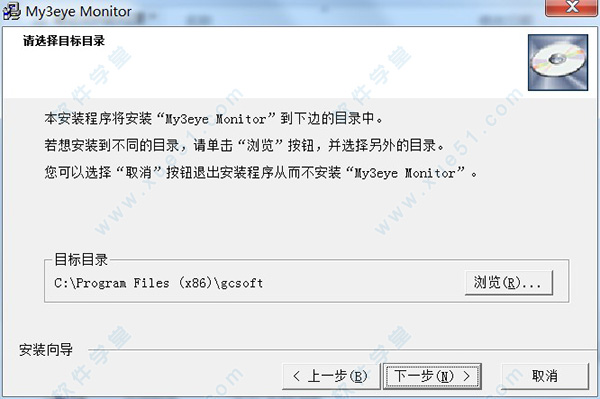
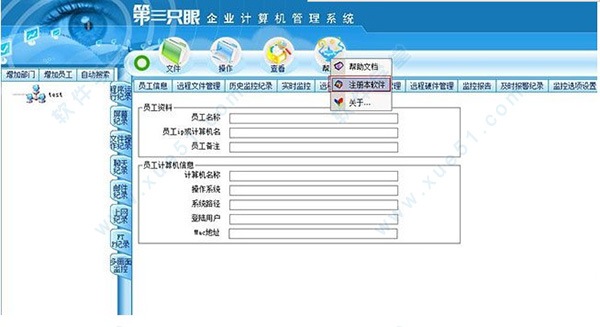
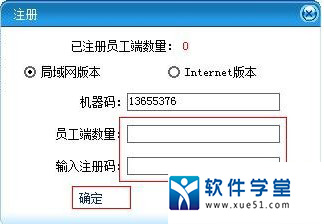
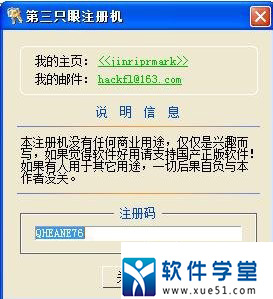
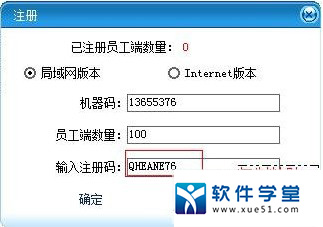
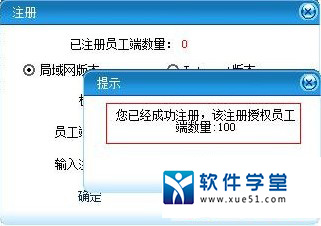
0条评论